win8系统设置护眼色及恢复默认
来源:网络收集 点击: 时间:2024-06-03【导读】:
以前用XP和win7系统都可以轻松的设置护眼色,我在预备班的经验里还介绍过win7系统怎么设置护眼色。那么win8系统设置护眼色,就没那么轻松了。今天我来和大家分享一下,如何为win8系统设置护眼色,以及如何在护眼色与系统默认之间的快速切换。工具/原料morewin8系统电脑键盘、鼠标正常可用方法/步骤1/14分步阅读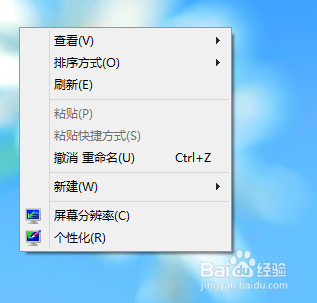 2/14
2/14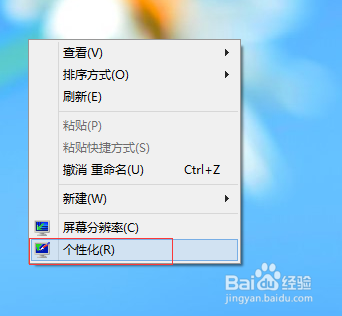 3/14
3/14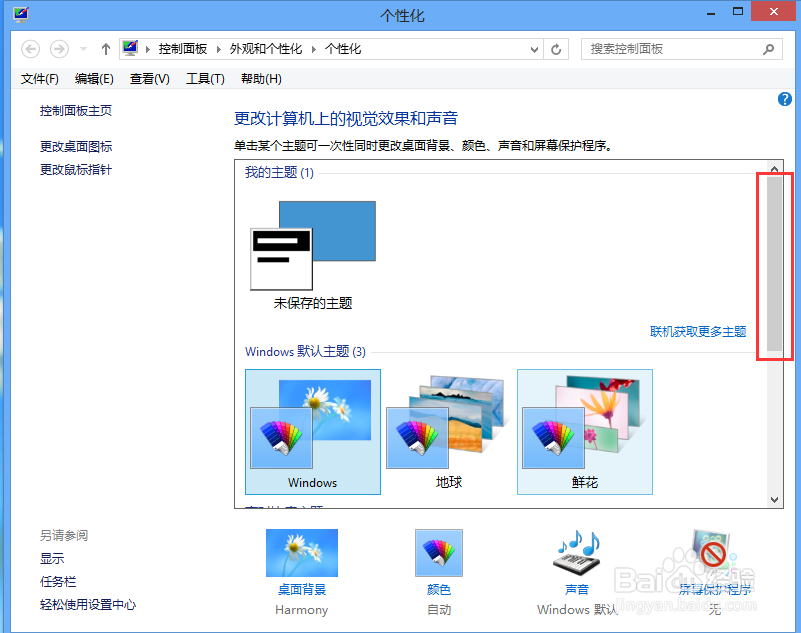 4/14
4/14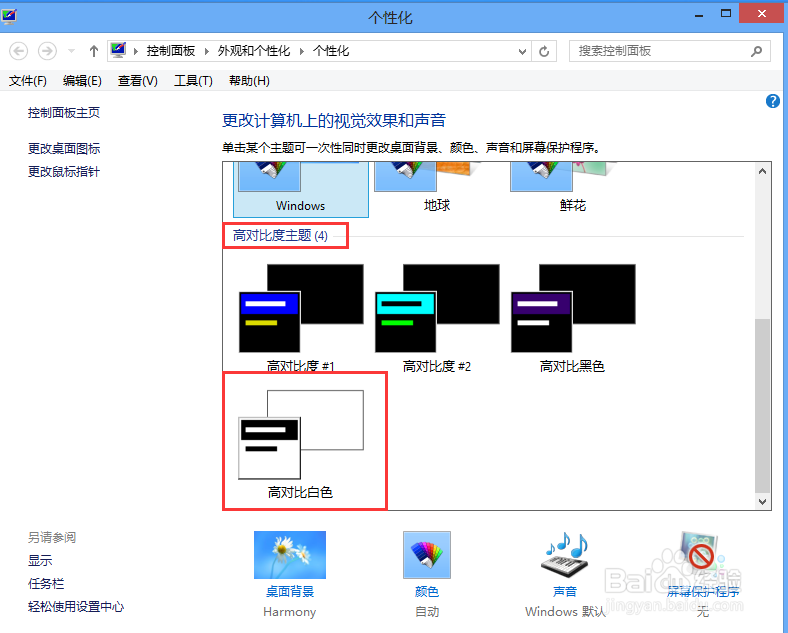 5/14
5/14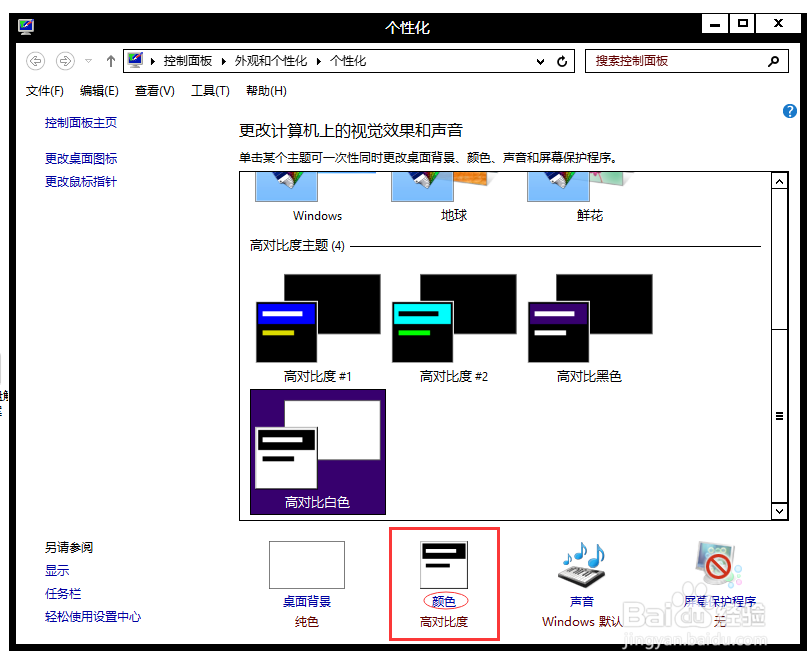 6/14
6/14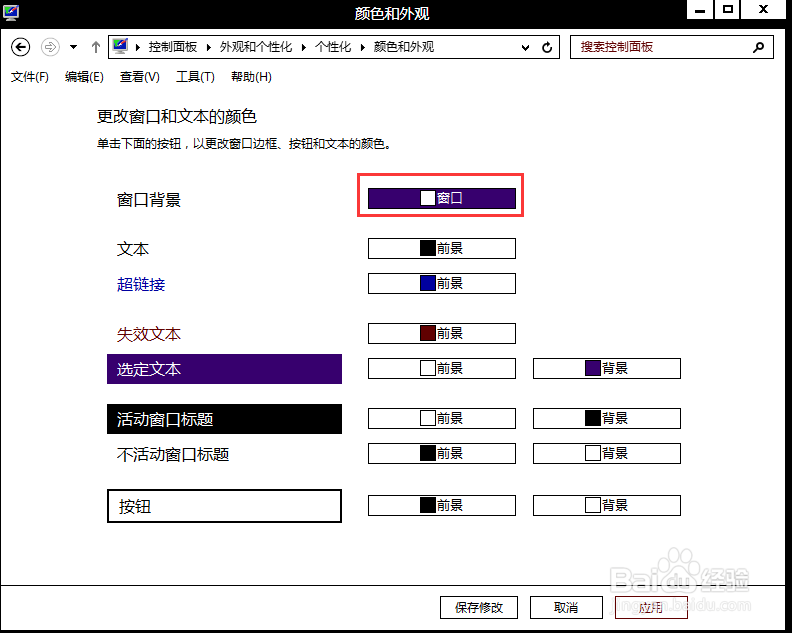 7/14
7/14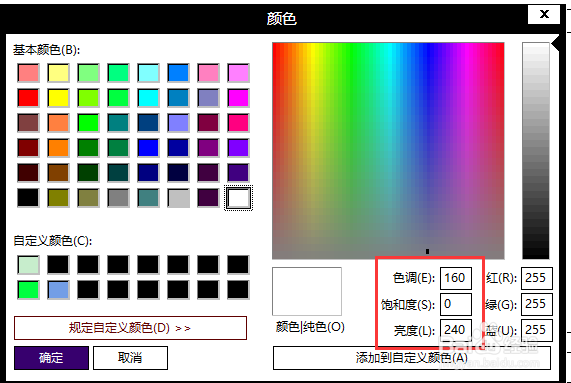
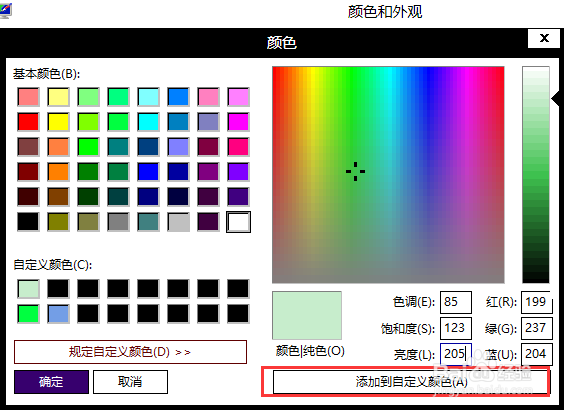 8/14
8/14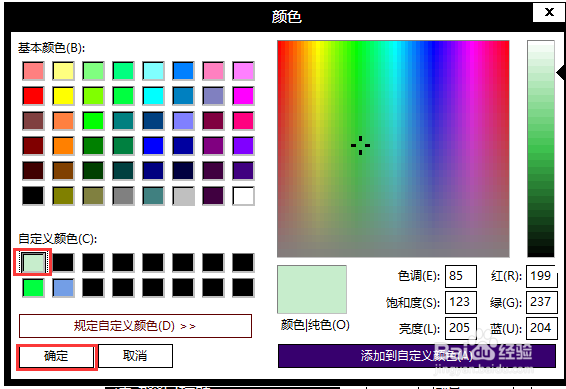 9/14
9/14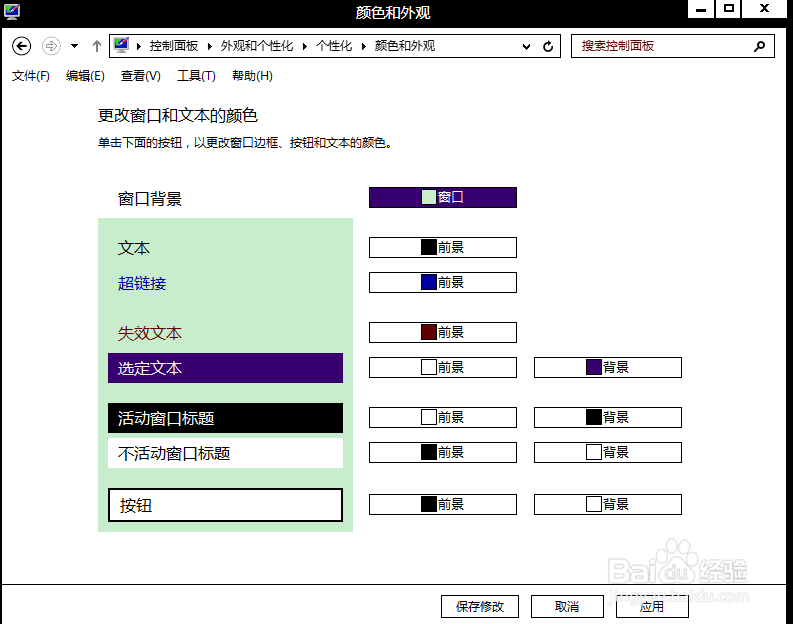
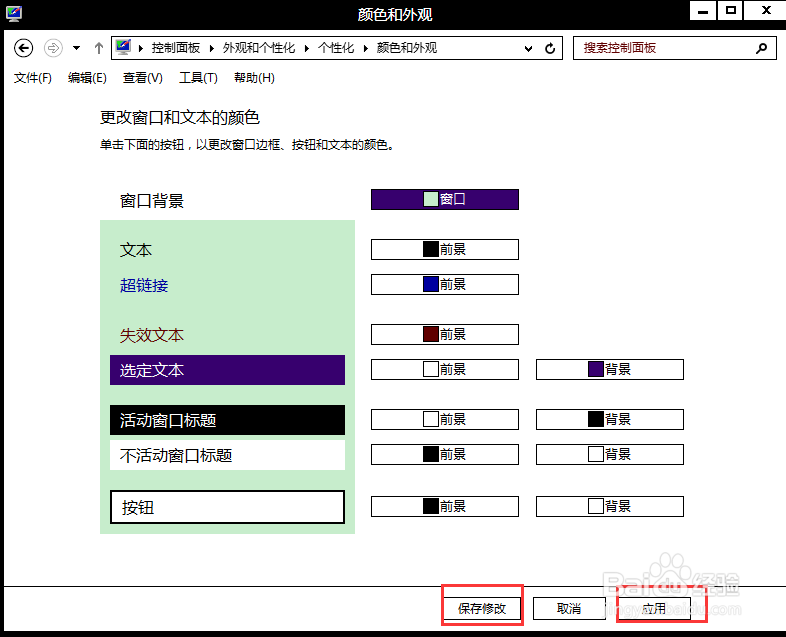 10/14
10/14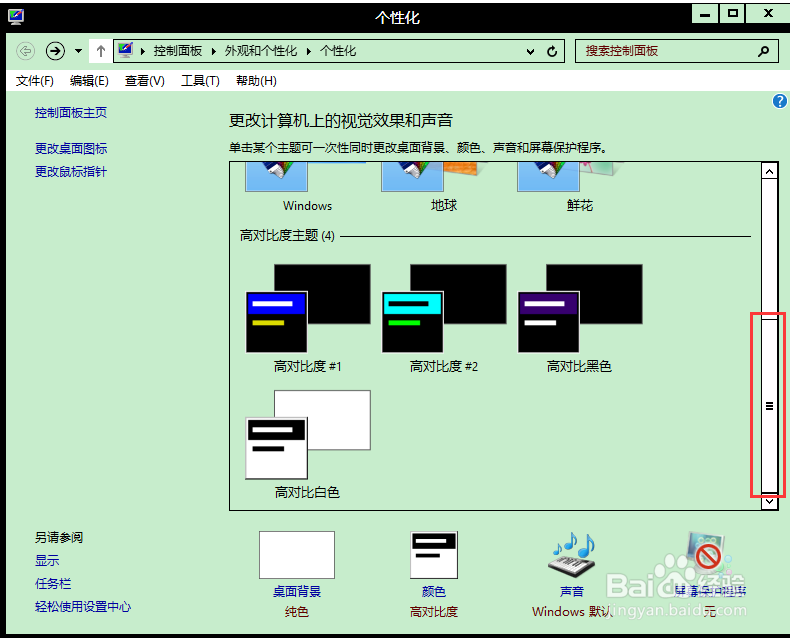 11/14
11/14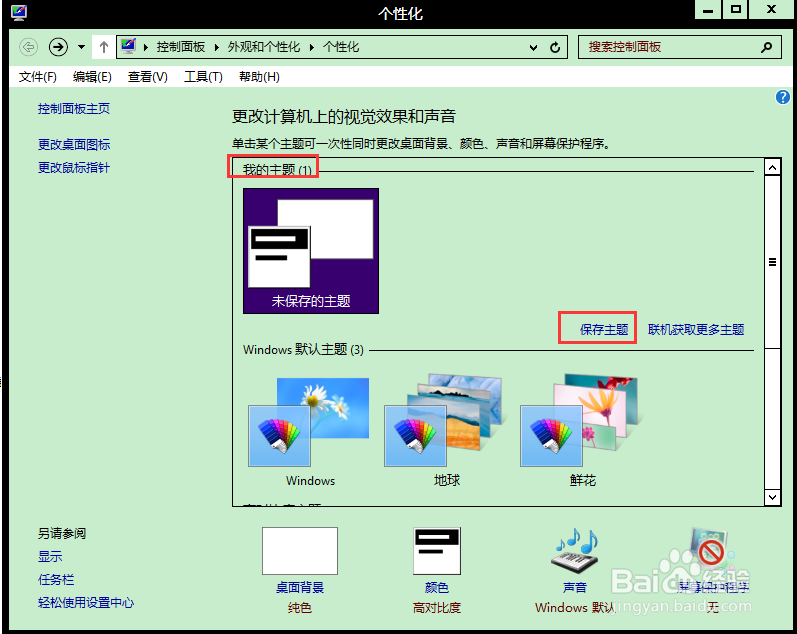 12/14
12/14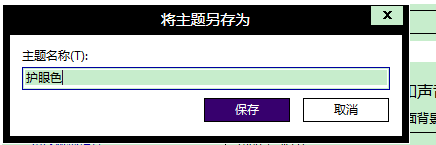 13/14
13/14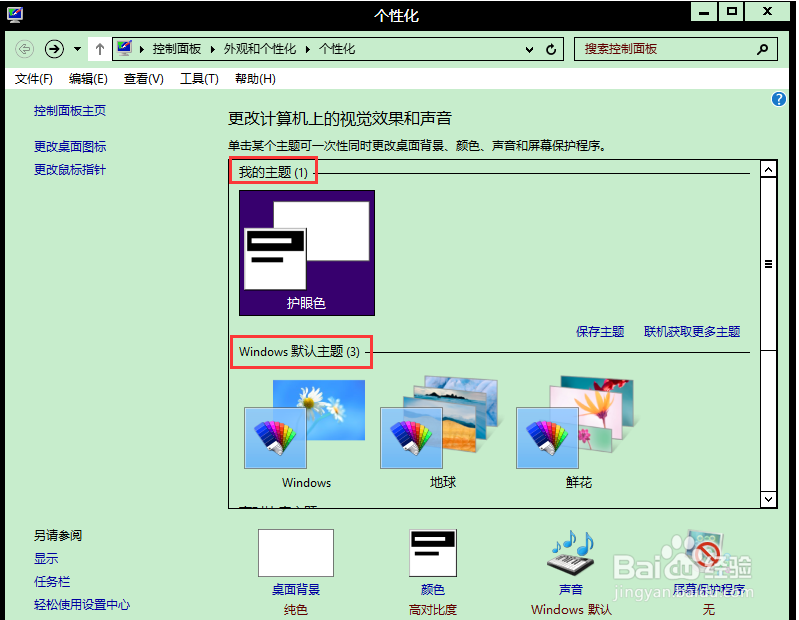 14/14
14/14
用鼠标右键点击电脑桌面空白处
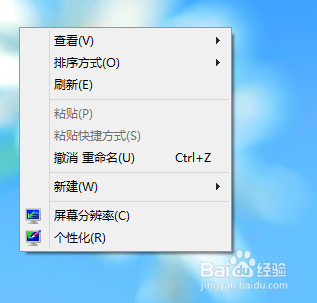 2/14
2/14选择个性化
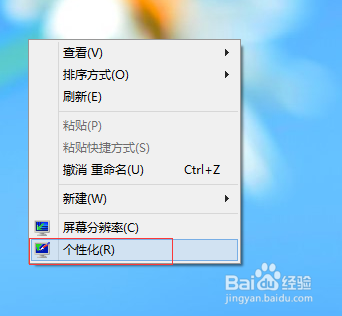 3/14
3/14弹出如下界面,把滚动条往下拉
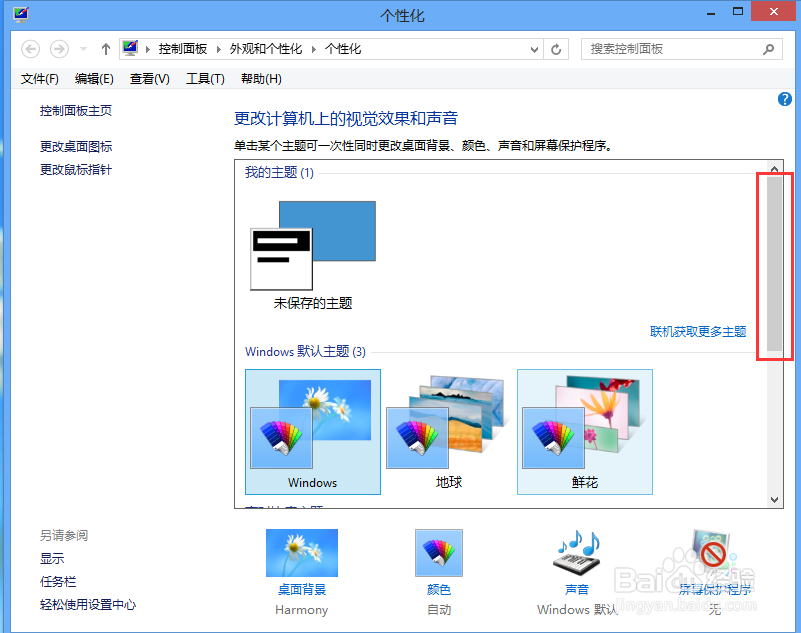 4/14
4/14选择高对比度主题中的“高对比白色”,个人感觉视觉相对能接受一点。如果您喜欢其他对比度的也可以选择其他的。
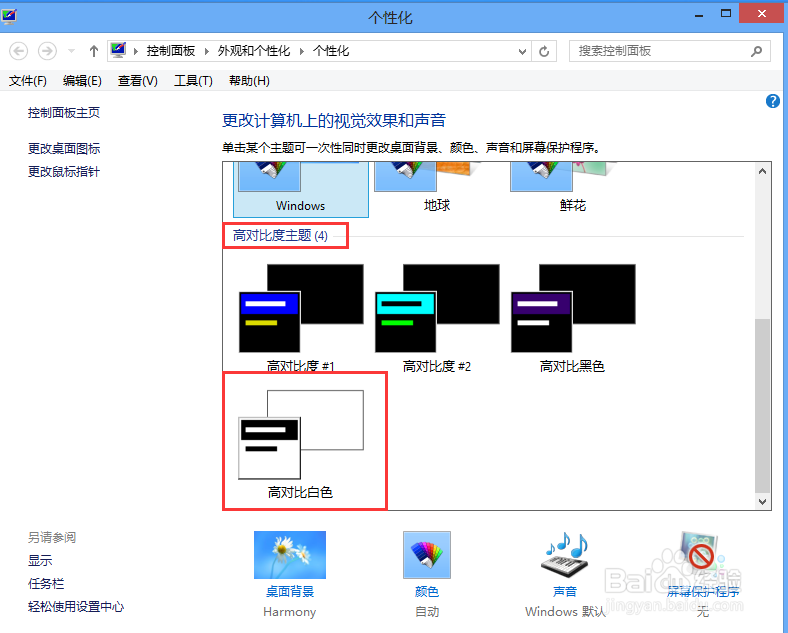 5/14
5/14点击图中的颜色。
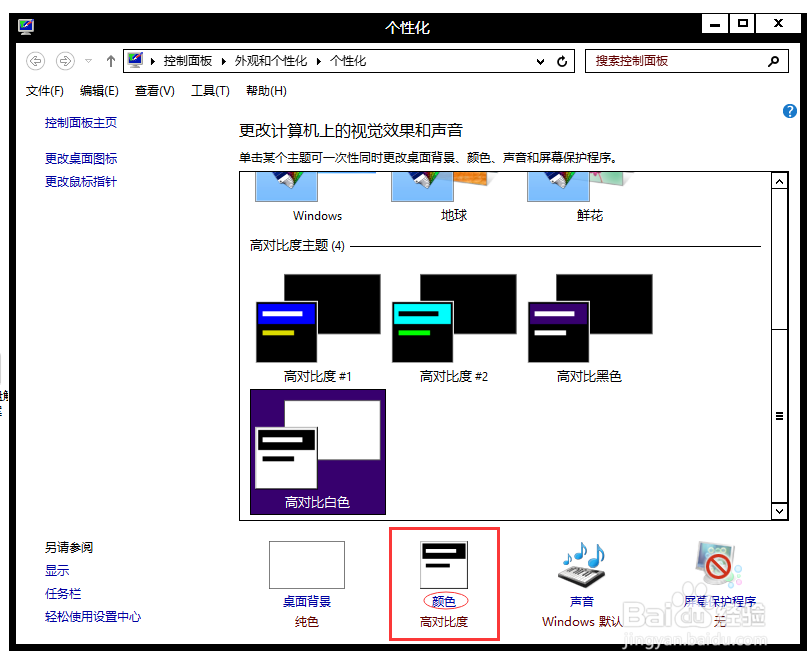 6/14
6/14在弹出界面中选择窗口
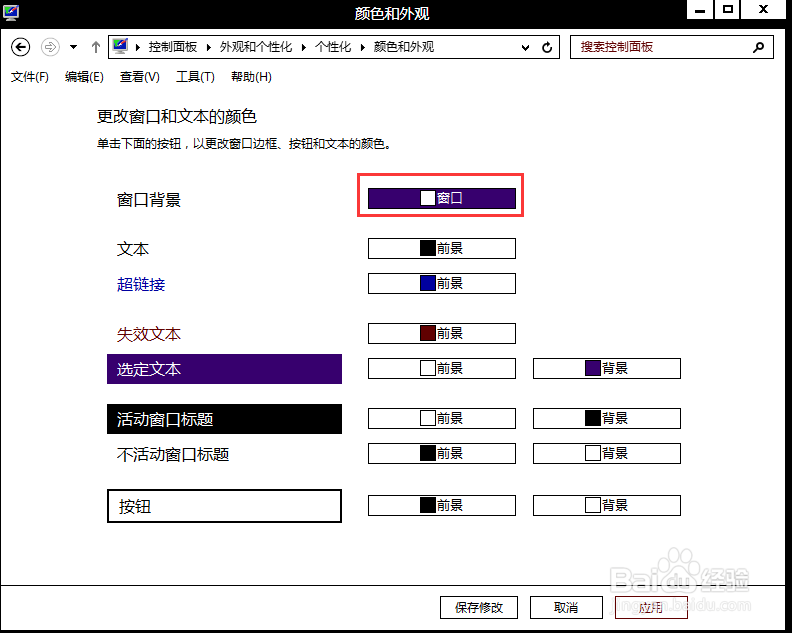 7/14
7/14把色调、饱和度、亮度分别设置为85、123、205,并添加到自定义颜色。
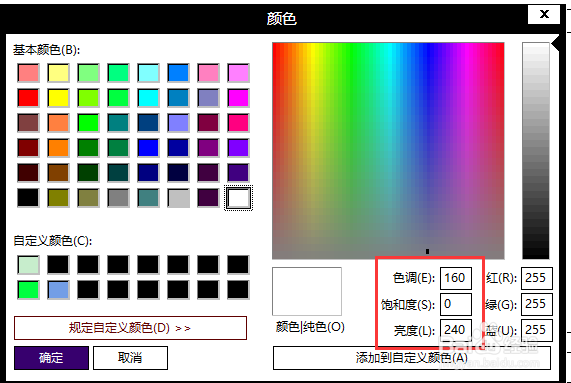
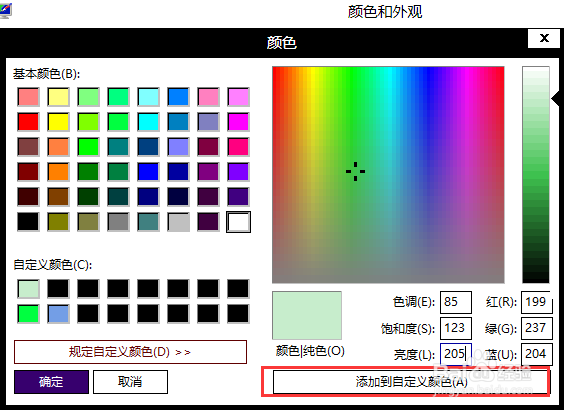 8/14
8/14点击自定义颜色并点确定按钮。
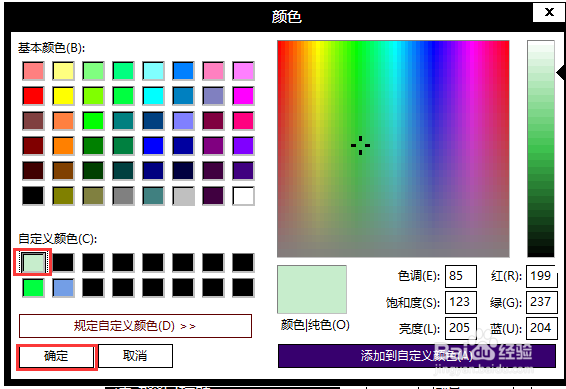 9/14
9/14此时窗口背景已变为柔和的浅绿色,点应用之后点保存修改。
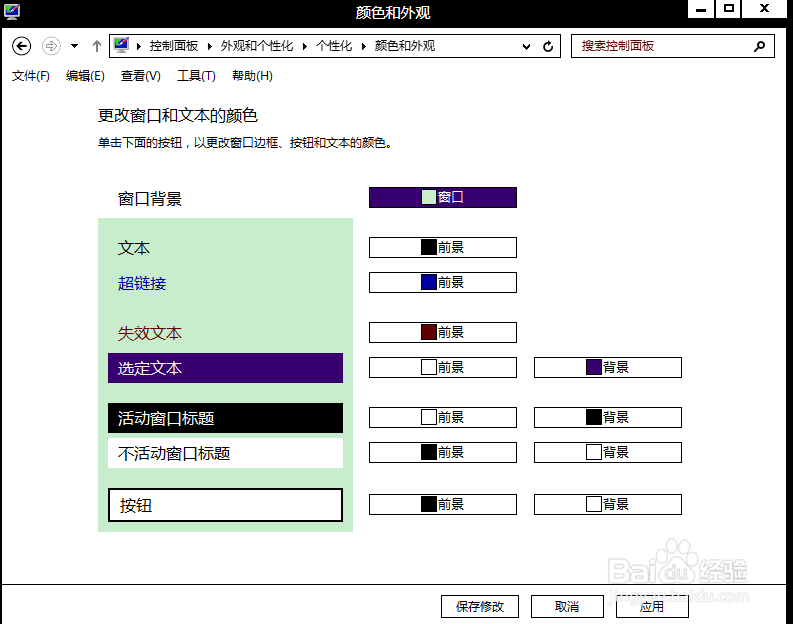
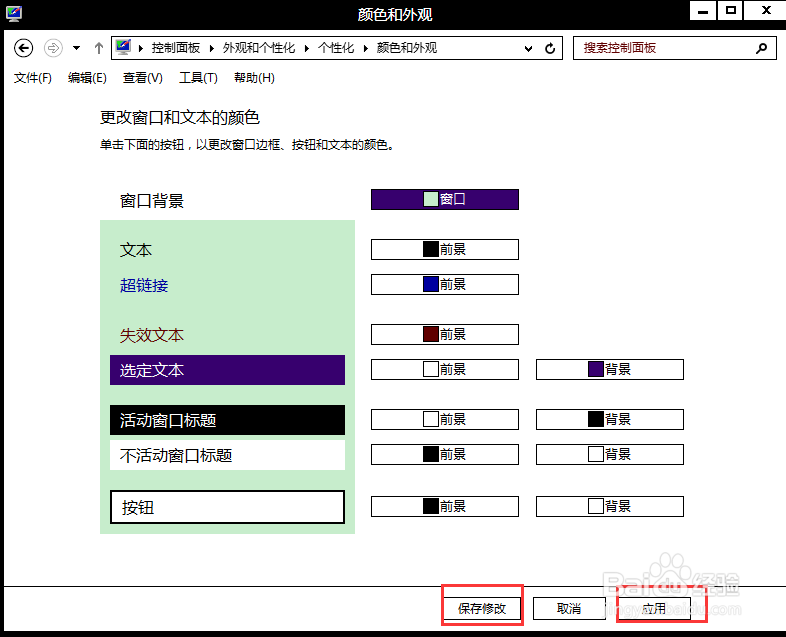 10/14
10/14此时,win8系统的护眼色已设置完成。win8系统的护眼色看一些文档还行,但是浏览一些网页却有些不习惯,因而我要告诉大家如何快速的切换或默认主题。
把滚动条往上拉。
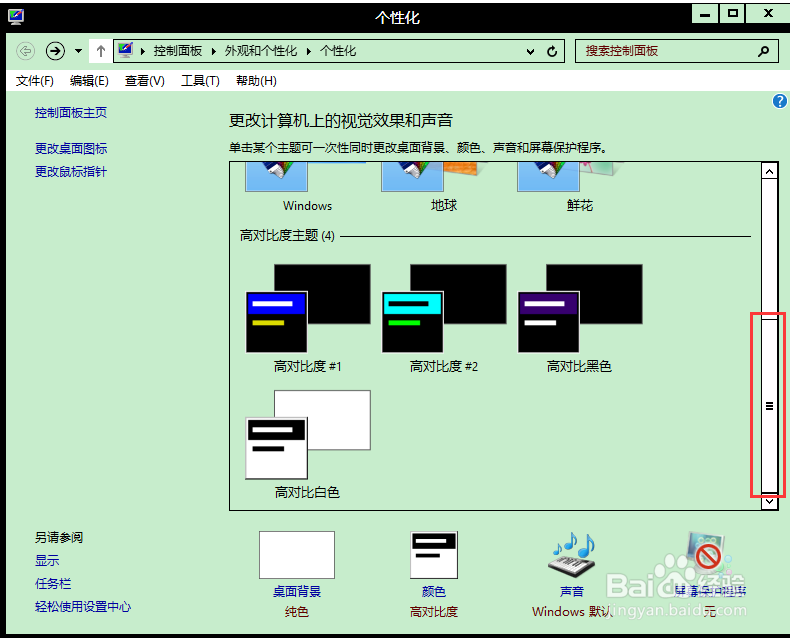 11/14
11/14上面可以看到“我的主题”-未保存的主题。点击保存主题。
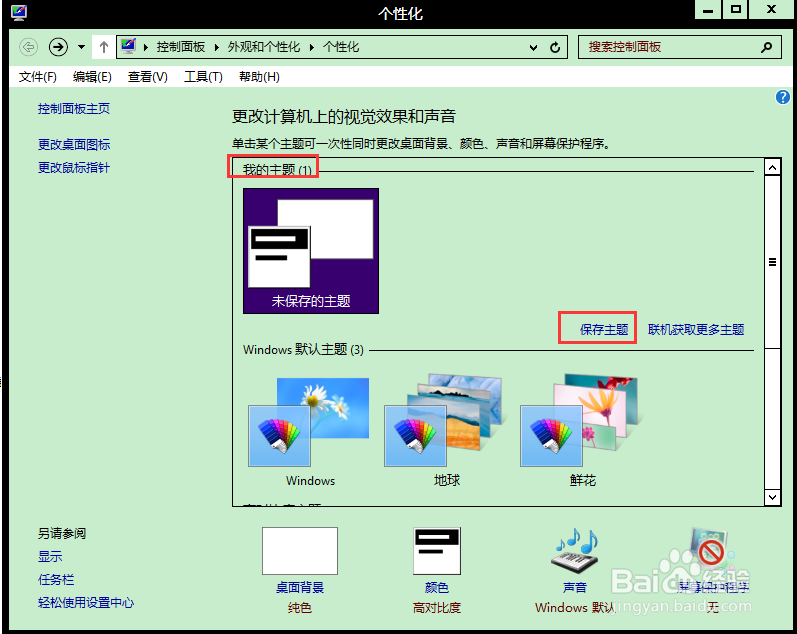 12/14
12/14将主题命名为“护眼色”,并点保存。
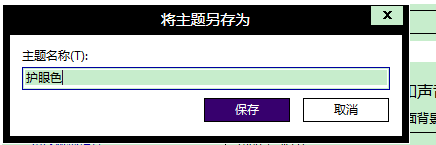 13/14
13/14此时,我们就可以根据需要在“我的主题”与“windows默认主题”之间快速切换了,喜欢哪个主题,点击哪个主题即可。windows会快速完成主题的切换。
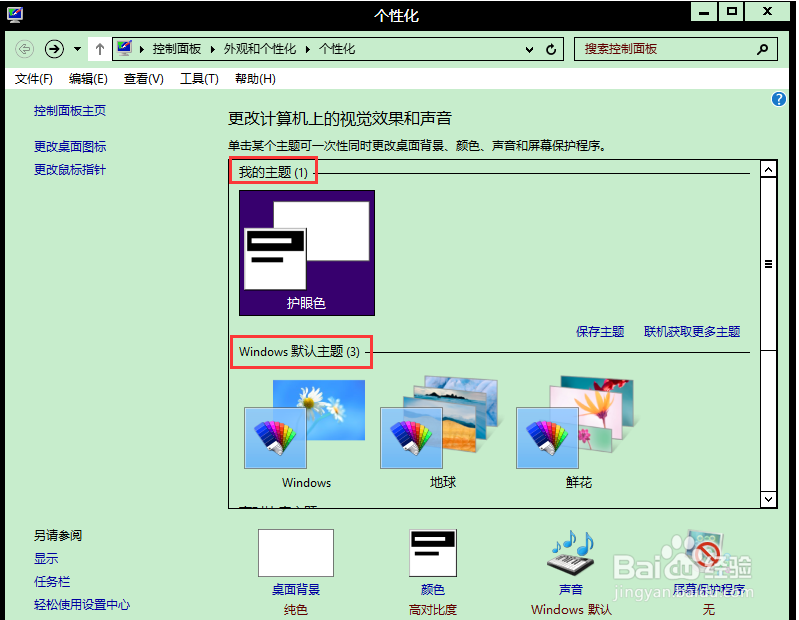 14/14
14/14至此,win8系统护眼色的设置及切负已介绍完了,希望能帮到你。
注意事项设置完护眼色后,记得保存主题,这样可以根据自己的需要快速切换。
win8版权声明:
1、本文系转载,版权归原作者所有,旨在传递信息,不代表看本站的观点和立场。
2、本站仅提供信息发布平台,不承担相关法律责任。
3、若侵犯您的版权或隐私,请联系本站管理员删除。
4、文章链接:http://www.1haoku.cn/art_876701.html
上一篇:如何制作家常油泼面
下一篇:微信如何取消免密支付功能
 订阅
订阅